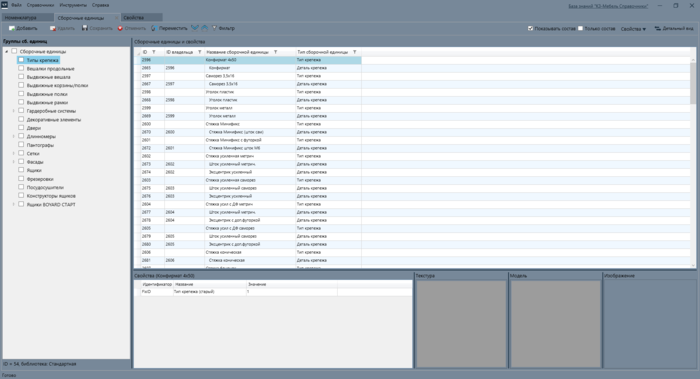Категория:Сборочные единицы (справочник)
В справочнике Сборочные единицы находится список сборочных единиц, которые используются для создания мебели в геометрическом редакторе.
Справочник Сборочные единицы внешне похож на справочник Номенклатура, и принципы работы в них схожи, за некоторой разницей.
Группы сборочных единиц[править | править код]
В левой части справочника находится дерево групп сборочных единиц. Группы созданы для сортировки сборочных единиц по определённым критериям и вывода на экран. В отличие от типов сборочных единиц, принадлежность материала к определённой группе никак не влияет на свойства данного материала.
Принципы работы с ним аналогичны работе с группами материалов в Номенклатуре.
Сборочные единицы[править | править код]
В таблице Сборочные единицы содержится перечень сборочных единиц, входящих в группу, выбранную слева в таблице Группы сборочных единиц. Здесь происходит добавление, копирование и удаление материалов — по алгоритму, описанному в соответствующих главах. Общие принципы схожи с добавлением материалов, но есть и различия.
Каждая строка таблицы соответствует одной сборочной единице, доступной для выбора в К3-Мебель. Для каждой единицы есть следующие поля для заполнения:
- ID — уникальный числовой идентификатор. Присваивается автоматически при добавлении нового материала. Не редактируется.
- Название сборочной единицы. Оно отображается в отчетах и чертежах в геометрическом редакторе.
- Тип единицы — определяет принадлежность сборочной единицы к одному из возможных типов. Данное поле является выпадающим списком, который формируется из справочника Типы сборочных единиц. Напомним, для этого у типа сборочных единиц должна стоять галочка в поле Сборочная единица может быть составной.
- FurnType.
- Сорт. — определяет порядок сортировки материалов в диалоговых карточках в геометрическом редакторе. Присваивается автоматически при добавлении нового материала, может быть отредактировано (см. подробнее аналогичный пункт в Номенклатуре).
- Библиотека
- GUID — глобальный уникальный идентификатор. Значение поля присваивается автоматически при добавлении новой единицы. Не редактируется.
После добавления нового элемента в таблицу необходимо заполнить для него таблицу Свойства в правой части и, при необходимости, таблицу Состав ниже Сборочных единиц.
Важно помнить, что все материалы, хранящиеся в справочнике Номенклатура, могут использоваться в геометрическом редакторе только если им назначены определённые области применения. Чтобы назначить область применения новому материалу, нажмите пиктограмму ![]() в верхнем или контекстном меню. Откроется карточка, в которой перечислены области применения, назначенные для указанного типа материала. Выберите нужные, проставив галочки у соответствующих пунктов. Список областей применения назначается в соответствующем справочнике.
в верхнем или контекстном меню. Откроется карточка, в которой перечислены области применения, назначенные для указанного типа материала. Выберите нужные, проставив галочки у соответствующих пунктов. Список областей применения назначается в соответствующем справочнике.
Задание областей применения[править | править код]
Как и для материалов Номенклатуры, для сборочных единиц нужно назначать области применения. Чтобы назначить область применения новому материалу, нажмите пиктограмму ![]() в верхнем или контекстном меню. Откроется карточка, в которой перечислены области применения, назначенные для указанного типа сборочной единицы. Выберите нужные, проставив галочки у соответствующих пунктов. Список областей применения назначается в соответствующем справочнике.
в верхнем или контекстном меню. Откроется карточка, в которой перечислены области применения, назначенные для указанного типа сборочной единицы. Выберите нужные, проставив галочки у соответствующих пунктов. Список областей применения назначается в соответствующем справочнике.
Карточка содержит две закладки. В закладке Области применения назначаются области применения материала для создания отдельных самостоятельных элементов, в закладке Сборочные единицы — соответственно, для вхождения в состав сборочных единиц и длинномеров, определяемых в справочнике Сборочные единицы.
Состав[править | править код]
В таблице Состав выбираются «подчинённые» сборочные единицы, то есть, те, которые входят в состав единицы, выбранной в таблице Сборочные единицы. Для выбора доступны единицы, соответствующие типу, выбранному в справочнике Типы сборочных единиц, в окне Параметры типа, пункт Типы, входящие в состав.
Например, в состав стеновых панелей входят типы сборочных единиц Кромка и Отделка панели. Именно эти два типа будут доступны для выбора.
После добавления новой строки в таблицу состав заполните таблицу. Для каждой единицы есть следующие поля для заполнения:
- ID — уникальный числовой идентификатор. Присваивается автоматически при добавлении нового материала. Не редактируется.
- Название (например: Кромка на торец B);
- Тип единицы — выберите один из доступных типов единицы из выпадающего списка. Если доступна одна единица, она будет выбрана автоматически. Если для данной сборочной единицы не назначены «подчинённые» типы, появится предупреждение (см. справа).
- Библиотека
- GUID — глобальный уникальный идентификатор. Значение поля присваивается автоматически при добавлении новой единицы. Не редактируется.
После добавления нового элемента в таблицу необходимо заполнить для него таблицу Свойства в правой части. Там автоматически появятся свойства, назначенные для выбранного дочернего типа сборочной единице в справочнике типов. Укажите их значения (см. ниже).
Свойства[править | править код]
Таблица Свойства находится в правой части справочника, сверху. В ней перечислены свойства материалов. Работа практически аналогична работе со свойствами в справочнике Номенклатура.
| Свойства можно назначать также сразу нескольким сборочным единицам — см. Редактор свойств.
Напомним, вы не можете удалить свойство у сборочной единицы, если оно приписано типу, к которому данный материал относится. |
Одно из существенных отличий в работе со свойствами сборочных единиц — в том, что свойства должны быть заполнены не только для конкретной сборочной единицы, но и для «дочерних», единиц, прописанных в таблице Состав. В окне отображаются свойства того элемента, который был указан до этого: если была выбрана сборочная единица в таблице Сборочные единицы — отображены её свойства, если указана единица таблицы Состав — соответственно, отображаются свойства дочерней единицы.
Второе отличие в том, что у большинства сборочных единиц есть свойства с режимом Множественное: это может быть список доступных материалов для длинномеров, направляющих для ящиков и т. п. В этом случае необходимо также заполнить таблицу Множество значений, расположенную под таблицей Свойства:
После нажатия кнопки ![]() открывается карточка выбора материала. В ней перечислены материалы соответствующего типа:
открывается карточка выбора материала. В ней перечислены материалы соответствующего типа:
Кнопка ![]() добавляет в список значений множественного свойства новую запись, не являющуюся материалом или сборочной единицей. Такая запись может иметь нулевое значение (отсутствие материала; на рисунке выше («Множество значений») показана такая запись: Без стопора) либо отрицательное (не обрабатываемое программой, используемое пользователем).
добавляет в список значений множественного свойства новую запись, не являющуюся материалом или сборочной единицей. Такая запись может иметь нулевое значение (отсутствие материала; на рисунке выше («Множество значений») показана такая запись: Без стопора) либо отрицательное (не обрабатываемое программой, используемое пользователем).
| Свойства можно назначать также сразу нескольким элементам справочника — см. Редактирование свойств. |
Общий вид[править | править код]
В процессе использования справочника может возникнуть необходимость расположить материалы в порядке возрастания или убывания значения какого-либо свойства. Или нужно найти конкретные материалы по значению свойства. Для этих задач и существует Общий вид.
Принцип работы с общим видом аналогичен описанному в главе Номенклатура.
Добавление сборочных единиц в справочник[править | править код]
Напомним, что Сборочная единица — это полуфабрикат, который производится из материалов справочника Номенклатура и не является конечным продуктом. В конечном продукте сборочная единица рассматривается как единое целое.
Общие правила заполнения[править | править код]
- Сначала добавляется сборочная единица, затем ее свойства.
- У каждого свойства сборочной единицы должно быть выставлено его значение.
- Любому материалу должна быть присвоена одна или несколько областей применения (кроме частей длинномеров).
- Свойства можно назначать в любом порядке.
Общие правила работы со справочниками[править | править код]
Общий порядок удаления сборочной единицы из справочника[править | править код]
После удаления сборочной единицы необходимо удалить все ссылки на неё из других справочников, свойств, параметров прототипов, в которых она использовалась.
Подкатегории
В этой категории отображается 13 подкатегорий из имеющихся 13.
В
Г
Д
К
П
- Добавление пантографов (2 С)
- Добавление сетчатых полок (3 С)
Р
- Добавление выдвижных рамок (4 С)
Ф
Ш
- Добавление штанг-вешалок (3 С)
Я
- Добавление ящиков (7 С)
Страницы в категории «Сборочные единицы (справочник)»
Показаны 2 страницы из 2, находящихся в данной категории.